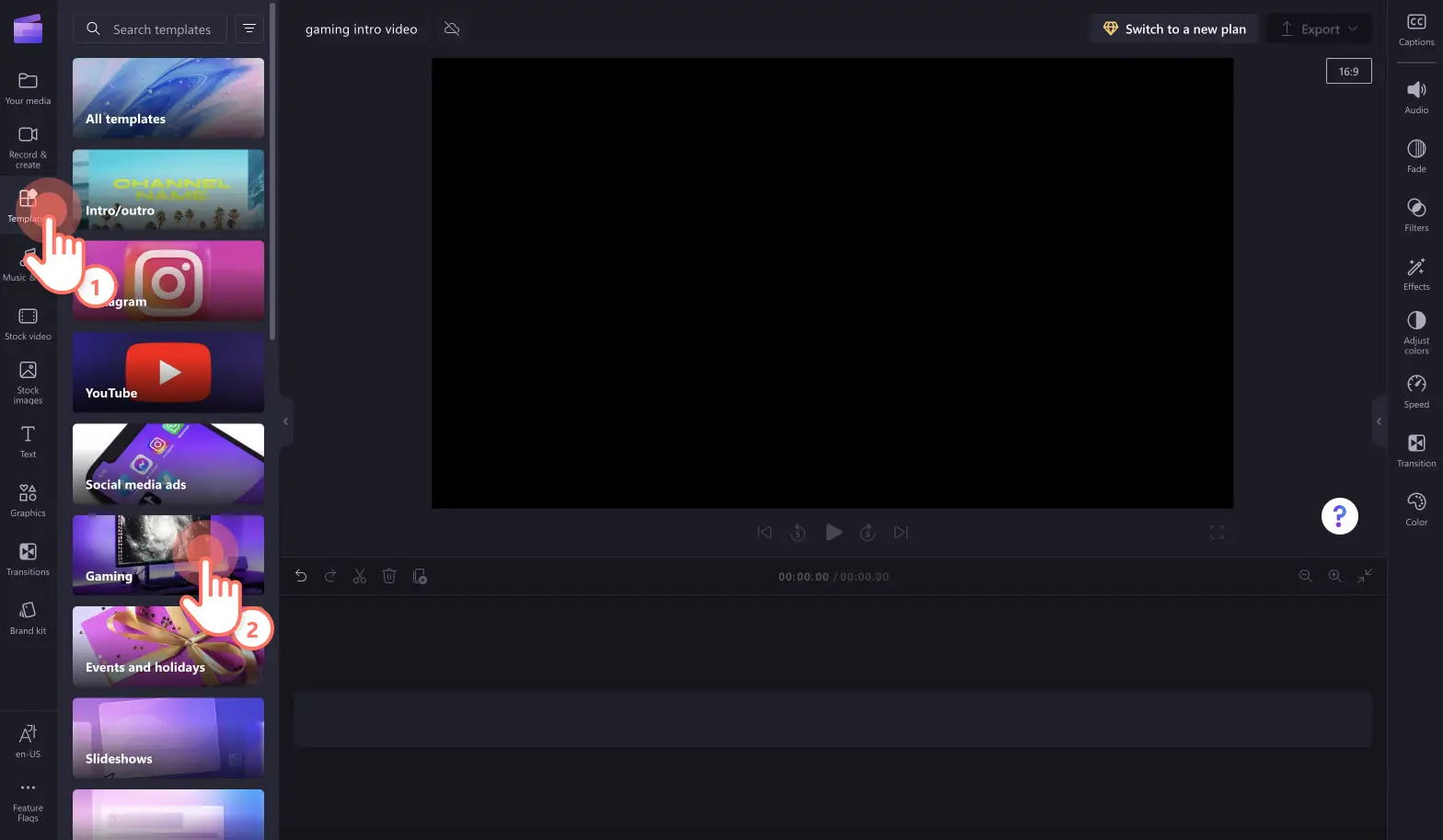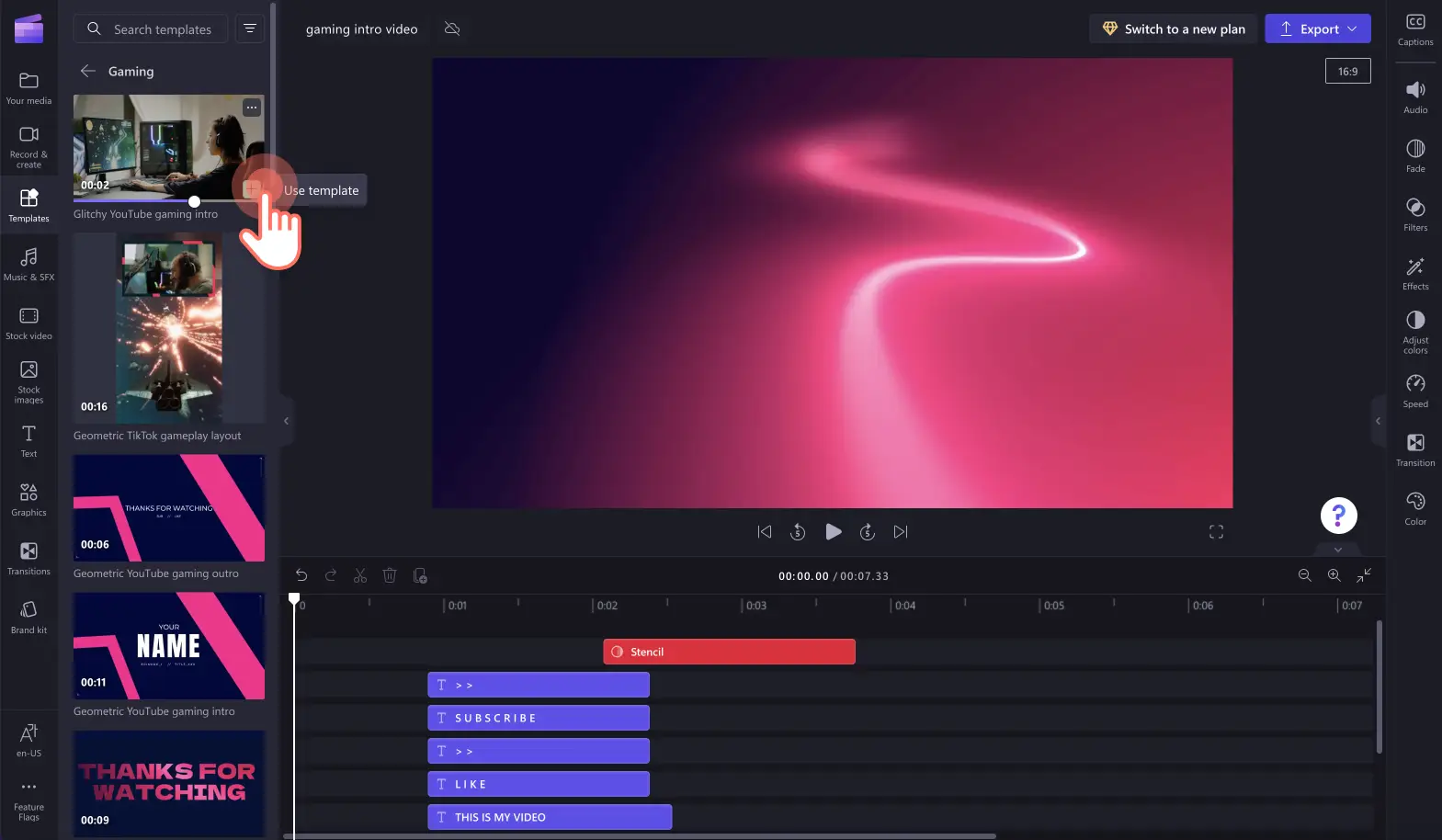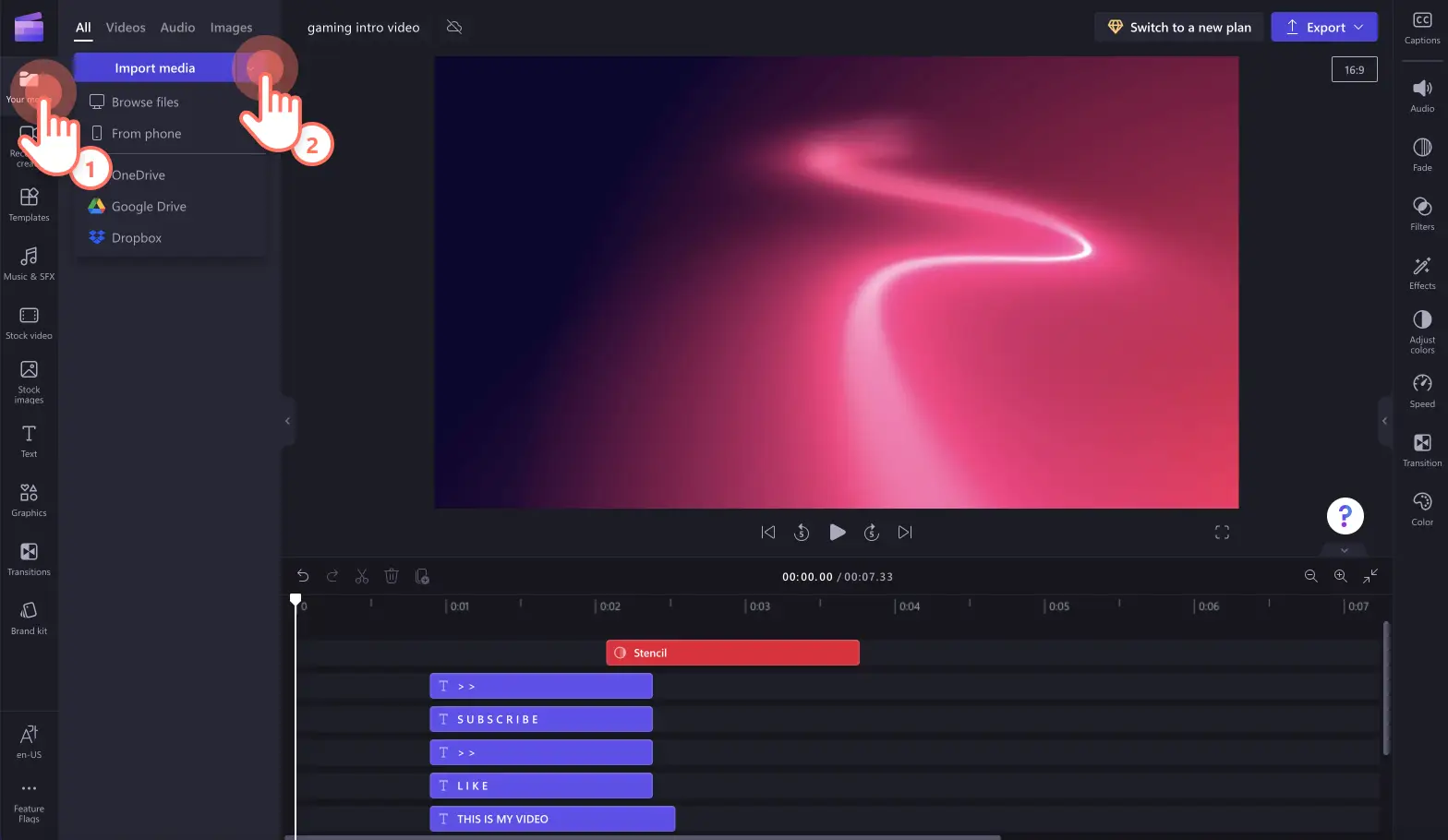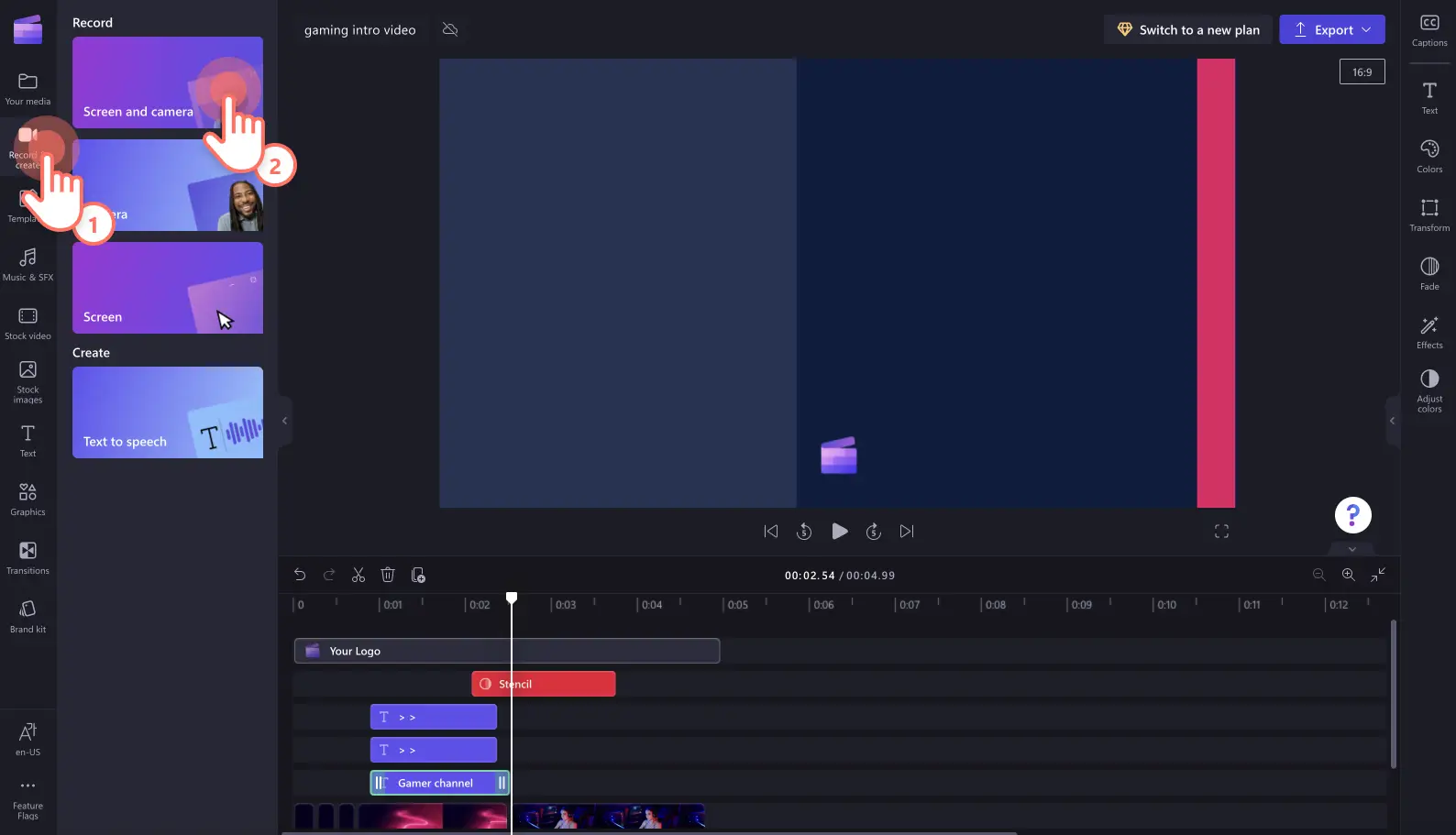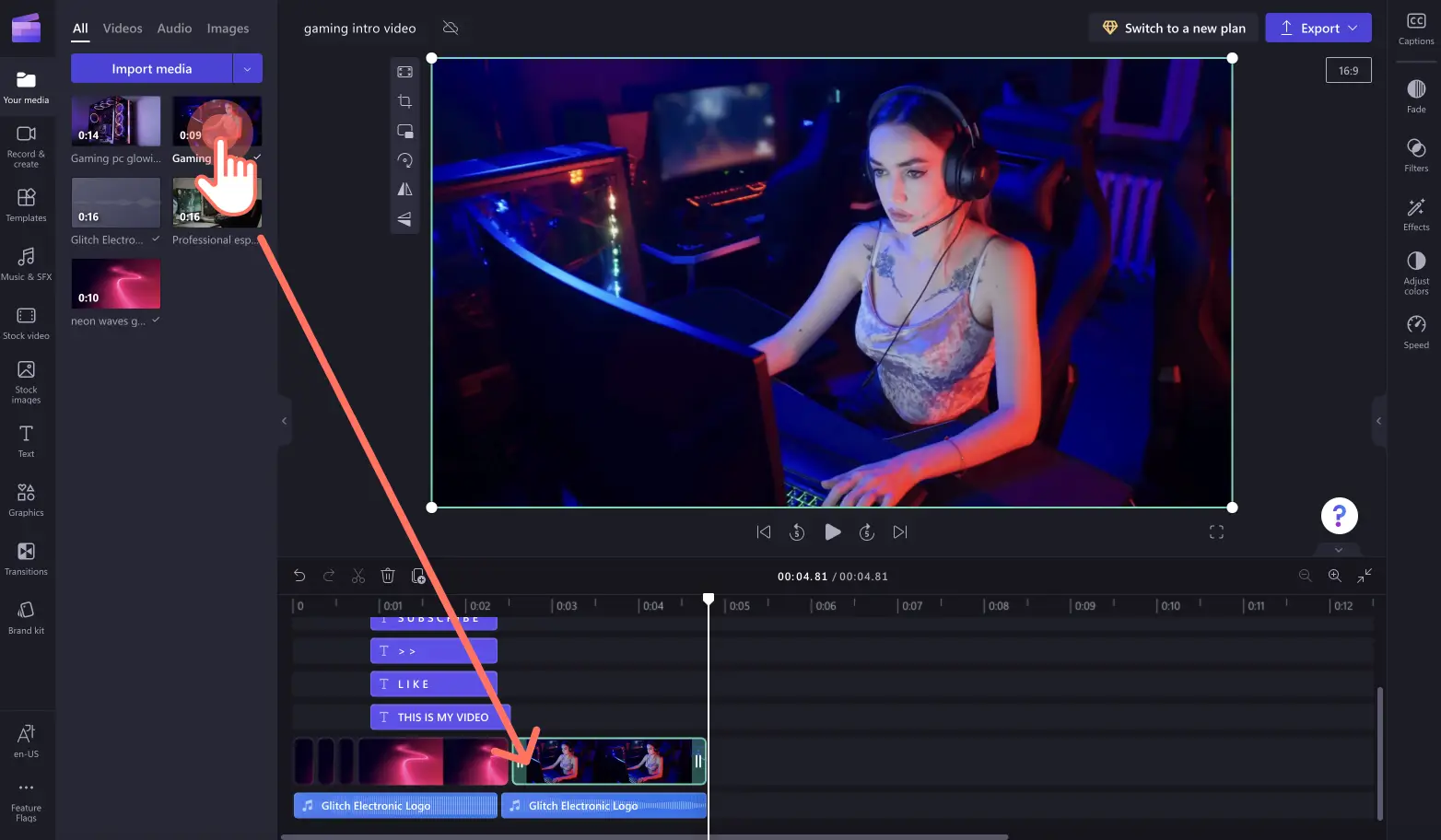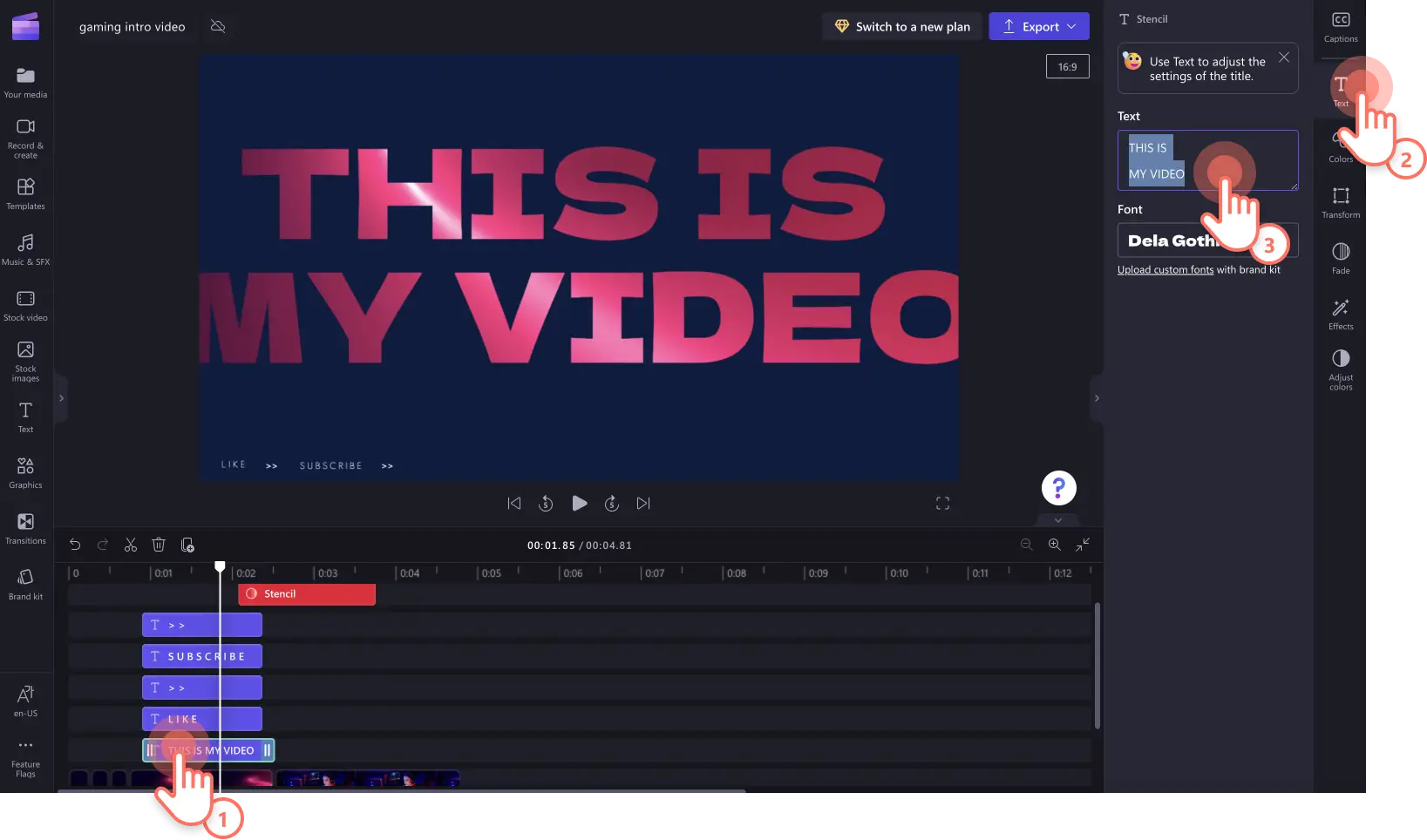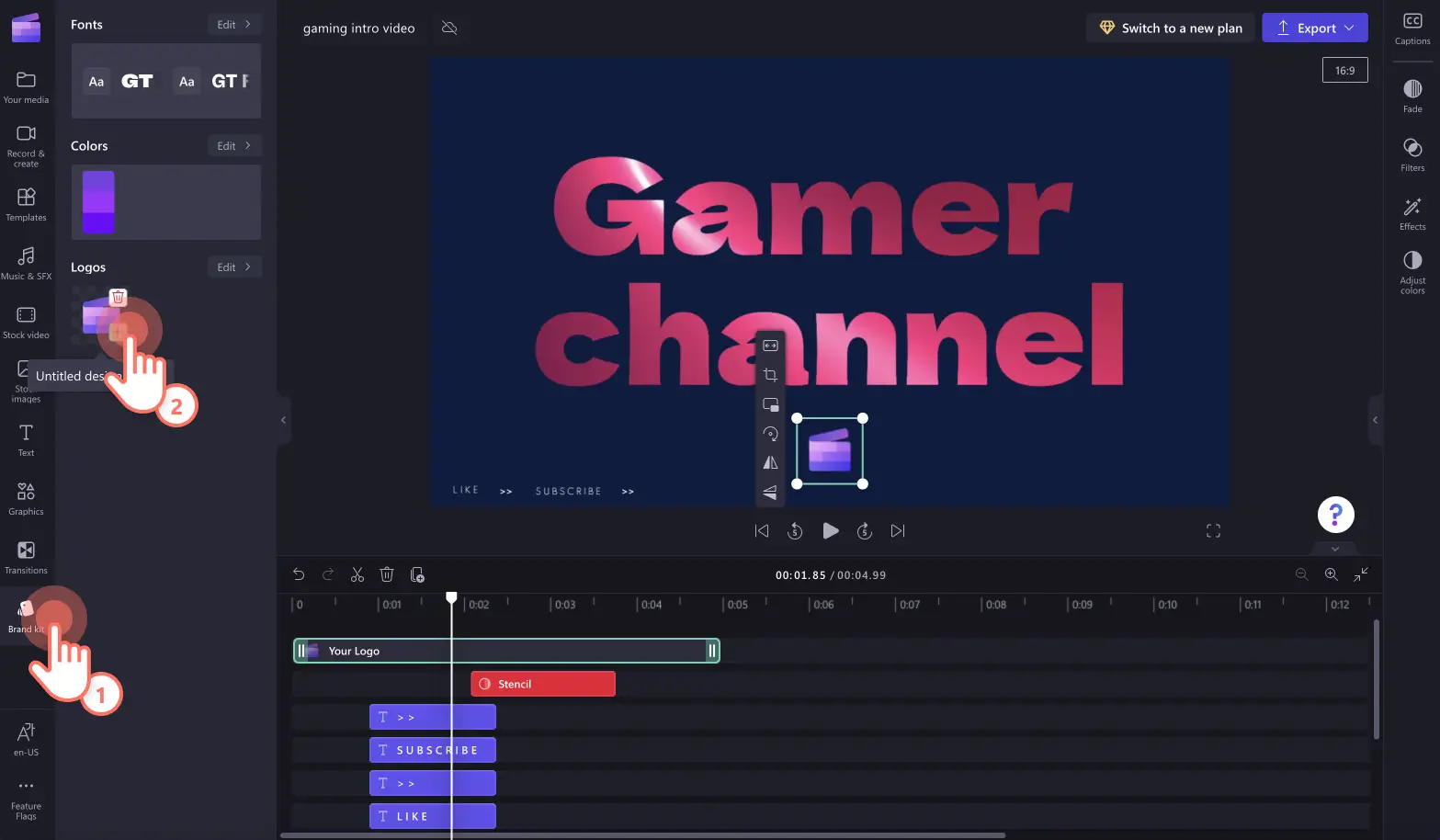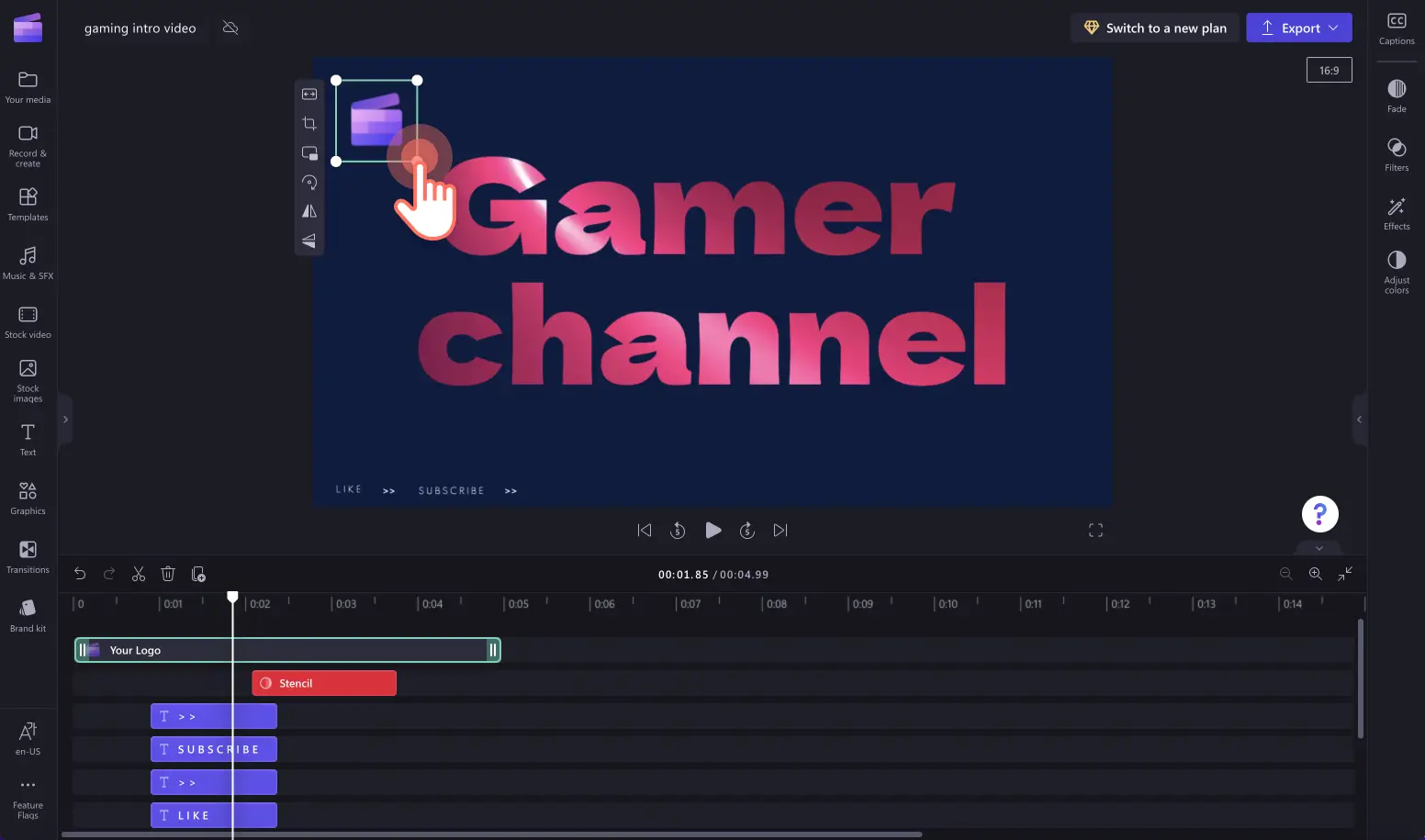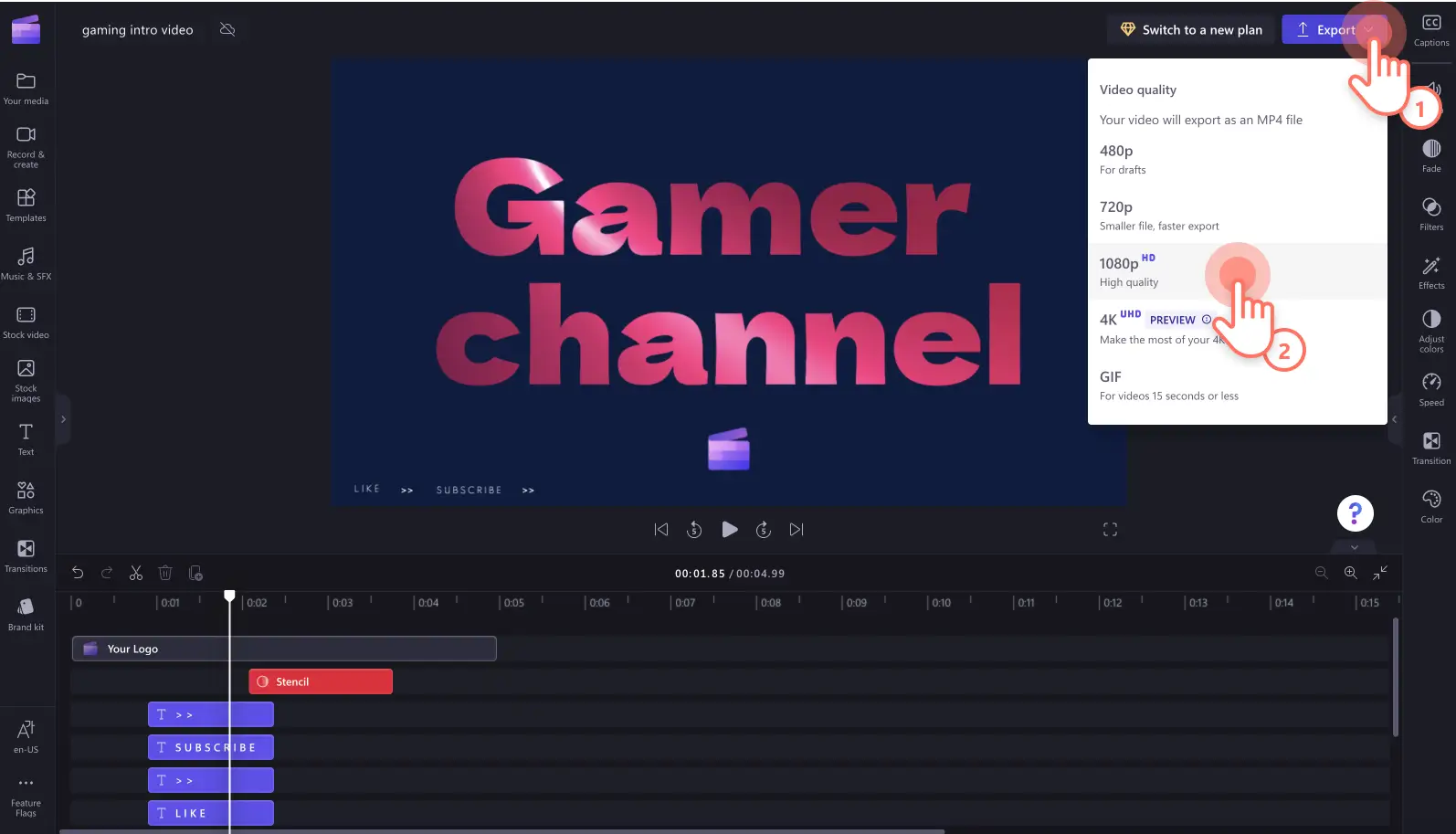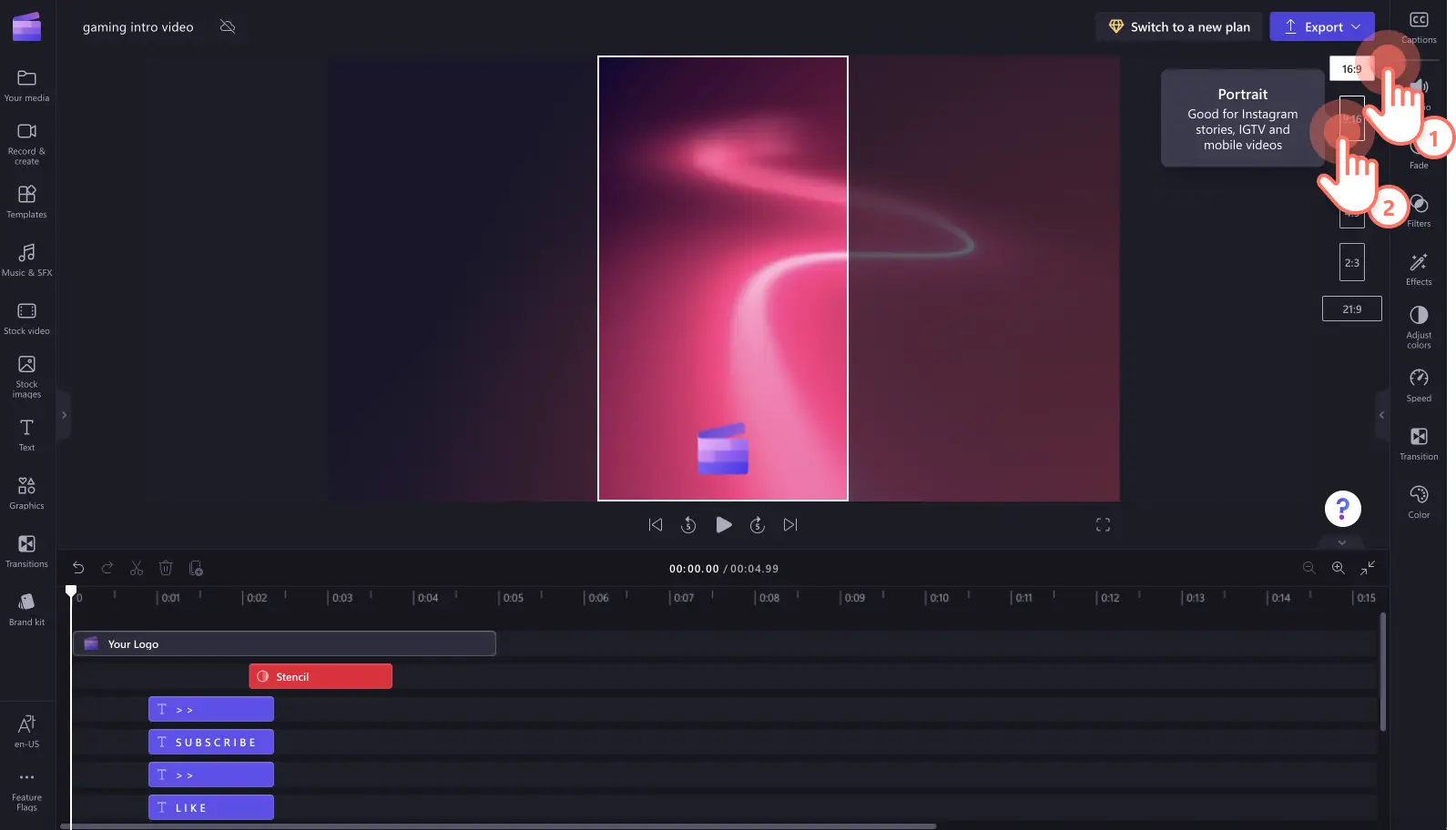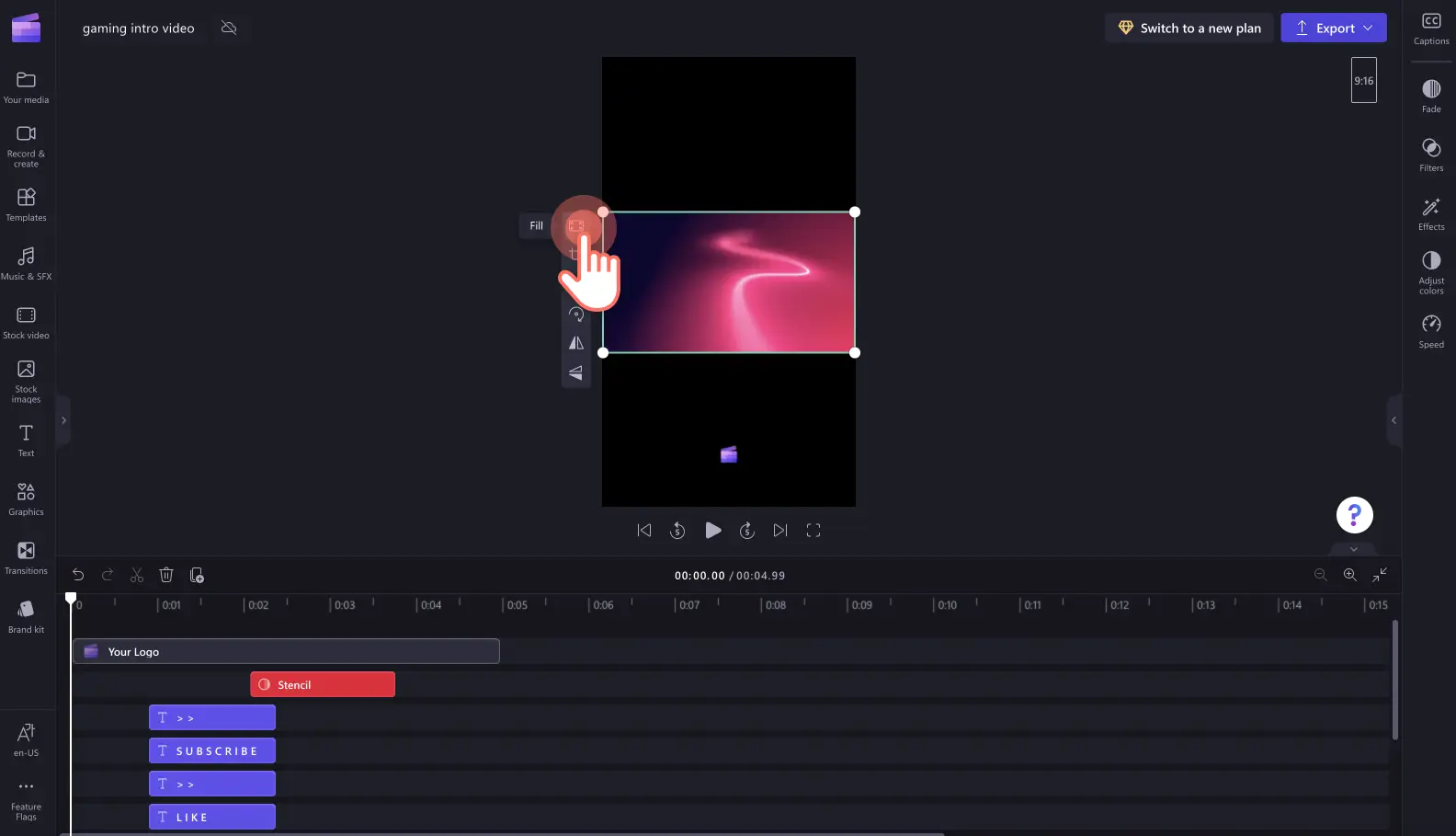"Huomio! Tämän artikkelit kuvakaappaukset on tallennettu Clipchampin henkilökohtaiseen käyttöön tarkoitetusta versiosta.Samat periaatteet pätevät Clipchampin työ- ja koulutileillä käytettäviin versioihin."
Tällä sivulla
- Miksi sisällöntuottajien tulisi luoda brändätty pelikanava?
- Hyvän peli-intron elementit
- Missä ja milloin introvideo kannattaa näyttää?
- Peli-introvideon suositeltu kesto ja tarkkuus
- Peli-introvideotyylejä ja esimerkkejä
- Muista huomioida videoiden tekijänoikeudet
- Peli-introvideon luominen Clipchampilla
- Peli-introvideon koon muuttaminen somekäyttöä varten
YouTubessa on yli 443 000 pelikanavaa, joten pelivideoiden katsominen ja pelisisällön luominen on siis erittäin suosittua.Tarjolla on erittäin laaja valikoima erilaisia sisällöntuottajia, joten on tärkeää löytää tapoja tehdä videoistasi sellaisia, että ne muistetaan ja että ne erottuvat massasta.Ilmaise persoonallisuuttasi pelikanavallasi ja luo sisällöllesi yhdenmukainen visuaalinen ilme lisäämällä Clipchampilla luotu peli-introvideo.
Lue vinkkejä upean pelivideon luomiseen ja sen uusiokäyttöön kaikilla somekanavillasi helpon koonmuuttamistyökalun avulla.
Miksi sisällöntuottajien tulisi luoda brändätty pelikanava?
Pelikanavissa ei ole kyse vain pelivideoiden jakamisesta.Jos olet valmis panostamaan intohimosi kohteeseen ja aloittamaan ammattilaistason sisällön luomisen, sinun kannattaa luoda itsellesi pelaajabrändi.Brändin luominen auttaa sinua erottumaan kylläisillä YouTuben ja TikTokin pelimarkkinoilla sekä auttaa ihmisiä muistamaan sinut paremmin, kun toimit yhteisössä.
Voit käyttää omaa nimeäsi tai luoda kanavan nimen, suunnitella logon ja luoda myös tarttuvan iskulauseen sille.Muista huomioida ihannekatsojasi sekä se, mistä hän pitää ja ei pidä, sekä käytettävä alusta, kun suunnittelet pelibrändiäsi.Suosittelemme näiden asioiden päättämistä ensin ja sitten siistin brändiisi istuvan introvideon luomista.
Hyvän peli-intron elementit
Suosittelemme seuraavien elementtien sisällyttämistä peli-introvideoosi.
Käytä alkuperäissisältöä tai käyttömaksuttomia videoita ja taustamateriaaleja.
Lisää tarroja, esimerkiksi GIF-animaatioita, emojeita ja YouTubeen liittyviä painikkeita.
Luo liikettä animoiduilla teksteillä ja otsikoilla.
Lisää käyttömaksutonta taustamusiikkia tai oma tunnusmusiikkisi.Varmista, että intron ja outron musiikit ovat yhdenmukaisia.
Säilytä yhdenmukainen tyyli, värimaailma ja visuaalinen ilme.
Lisää henkilökohtaista säväystä omalla kamerakehyksellä.
Missä ja milloin introvideo kannattaa näyttää?
Introvideot tulisi asettaa minkä tahansa somessa julkaistun pelivideon aivan alkuun tai ensimmäisen 30 sekunnin aikana näytettäväksi katsojien mielenkiinnon säilyttämiseksi.Jos käytät Kuva kuvassa -elementtiä itsestäsi puhumassa, aseta intro heti videon koukun jälkeen.
Intron sisältäviä pelivideoita voidaan jakaa esimerkiksi YouTubessa, Vimeossa, TikTokissa, Instagramissa ja monilla muillakin alustoilla.
Peli-introvideon suositeltu kesto ja tarkkuus
Peli-introvideoiden kestolle ei ole mitään virallisia sääntöjä: ne voivat olla juuri niin lyhyitä tai pitkiä kuin haluat.Suosittelemme kuitenkin niiden pitämistä melko lyhyinä, kolmesta kymmeneen sekunnin mittaisina. Lisäksi suosittelemme niille 1080p- tai 4K-tarkkuutta, jotta tarkkuus vastaa pelisisältösi tarkkuutta.
Peli-introvideotyylejä ja esimerkkejä
1.Animoitu kanavaintro nimellä
Nosta pelaamisesi uudelle tasolle animoidulla introvideolla.Jos tunnet olosi luovaksi, tee brändin mukainen animaatio, jossa on mukana sisällöntuottajanimesi tai brändisi nimi, jakson nimi ja pelin nimi, joita voi helposti lisätä ja editoida kussakin erillisessä pelivideossa.
2.Pelipohjainen introvideo
Tee vihreän taustan avulla video itsestäsi, jonka lisäät sitten pelivideon päälle. Näin voit luoda mukaansatempaavan ja nopeatempoisen introvideon.Kerro, mitä peliä pelaat, tee logostasi videon vesileima ja aseta sitten introvideosi pelivideon alkuun editorissa.
3.Verkkokameravideo introvideossa
Pelipohjaisten introvideoiden lisäksi myös verkkokameravideoiden lisääminen pelivideoiden päälle on helppo tapa luoda tyylikäs introvideo.Voit käyttää aiemmin tallennettua pelisisältöä tai luoda uuden pelivideon näytön tallennustoiminnolla ja lisätä sitten tämän pelivideon päälle editorissa verkkokameravideota itsestäsi.Editoi sitten introvideo osaksi pelivideota ja lisää logot, omat värimallit, animoidut tekstit ja taustamusiikki.
Muista huomioida videoiden tekijänoikeudet
YouTube voi mykistää videosi, estää sillä monetisoinnin tai rangaista kanavaasi, jos käytät tekijänoikeuksien alaista sisältöä, esimerkiksi videosisältöä, arkistomateriaalia tai taustamusiikkia. Käytä sen sijaan käyttömaksutonta videosisältöä tai omaa mediasisältöäsi.
Peli-introvideon luominen Clipchampilla
Muokattavien pelimallien avulla voit luoda itsellesi parhaiten sopivan visuaalisen ilmeen riippumatta siitä, millaisia pelejä pelaat.
Vaihe 1.Valitse peli-introvideomalli
Löydät mallit editorissa napsauttamalla työkalupalkin mallien välilehteä ja valitsemalla sitten pelaamisen välilehden.
Etsi videoosi parhaiten soveltuva intro selaamalla pelimallivaihtoehtoja.Ota haluamasi pelivideomalli käyttöön napsauttamalla pluspainiketta (+).Malli ladataan aikajanalle automaattisesti.
Vaihe 2.Lisää oma videomateriaalisi
Voit ladata oman videomateriaalisi (pelivideot tai verkkokameravideon) napsauttamalla mediavälilehteä ja napsauttamalla sitten mediasisällön tuomispainiketta.Lisää mediasisältö tietokoneen tiedostoista, puhelimesta tai jonkin integroinnin avulla.
Voit myös luoda oman näyttö- ja kameravideon editorissa työkalupalkin tallennus- ja luontivälilehdillä.Tallenna vain video pelaamisestasi ja kuvaa video itsestäsi pelaamassa verkkokameran tallennustoiminnolla.Tämä mediasisältö tallennetaan automaattisesti mediavälilehdelle ja aikajanalle, kun olet valmis.Lisäksi luodaan myös transkriptio, jos käytät verkkokameran tallennetoimintoa verkossa.
Korvaa nykyinen sisältö vetämällä ja pudottamalla mediasisältö aikajanalle.Siirrä hiiren osoitin mediasisällön kohdalle aikajanalla ja napsauta sitten muualla: näin mediasisältö lisätään automaattisesti paikalleen.
Vaihe 3.Mukauta tekstiä
Voit muokata tekstiä napsauttamalla tekstiruutua aikajanalla.Napsauta sitten ominaisuuspaneelin tekstivälilehteä ja muokkaa tekstiä ja fonttia siellä.Ominaisuuspaneelin välilehdillä voit myös vaihtaa kokoa ja väriä sekä lisätä suodattimia.
Vaihe 4.Lisää brändilogo
Jos olet maksullinen tilaaja, käytössäsi on myös brändipaketti.Napsauta työkalupalkin brändipakettivälilehteä ja vedä sekä pudota sitten logosi aikajanalle.Maksuttoman tilauksen käyttäjät voivat ladata logonsa PNG-tiedostona läpinäkyvällä taustalla mediavälilehdellä ja lisätä sen sitten aikajanalleen.
Muokkaa logon kokoa ja paikkaa irrallisen työkalurivin ja editointikulmien avulla.Voit liikutella logoa vapaasti videon esikatselussa.
Vaihe 5.Tallenna peli-introvideosi
Voit tallentaa peli-introvideosi napsauttamalla vientipainiketta ja valitsemalla videon tarkkuuden.Suosittelemme peli-introvideoiden tallentamista 1080p- tai 4K-tarkkuudella (jos videossasi on 4K-materiaalia) parhaan laadun takaamiseksi.
Peli-introvideon koon muuttaminen somekäyttöä varten
Vaihe 1.Muokkaa introvideosi kuvasuhdetta
Jos haluat lisätä peli-introvideosi videoihin, joita jaetaan TikTokissa tai muilla somealustoilla, joilla suositaan pystysuuntaista sisältöä, voit muokata videosi kuvasuhdetta.Kun olet tallentanut videosi, napsauta editoinnin jatkamispainiketta vientisivulla. Näin pääset takaisin editoriin.
Napsauta kuvasuhdepainiketta ja valitse sitten kuvasuhteeksi 9:16.
Sinun täytyy ehkä hieman muokata videoresurssejasi asettelua, jos ne eivät ole yhteensopivia uuden 9:16-kuvasuhteen kanssa.Voit muokata videoresurssiasi napsauttamalla irrallisen työkalurivin täyttöpainiketta.
Vaihe 2.Muokkaa tekstiä
Napsauta tekstiruutua aikajanalla, napsauta ominaisuuspaneelin muuntamisvälilehteä ja muuta sitten kokoa liukusäätimellä.
Vaihe 3.Tallenna peli-introvideosi
Kun olet tehnyt tarvittavat muutokset, tallenna videosi vientipainikkeella.
Nappaa katsojien huomio luomalla helposti muistettava ja energinen pelivideointro Clipchampilla.Kun olet saanut introvideon valmiiksi, opettele tekemään myös YouTuben outrovideoita ja lopetuskortteja.
YouTube-opetusvideoistamme saat lisää vinkkejä peli-introvideoidesi hiomiseen.